使用注册表或组策略编辑器在 Edge 中打开或关闭启动加速
如果您不想等待很长时间在 PC 上打开Microsoft Edge,您可以打开Edge 中的启动加速(Startup Boost in Edge) 以加快进程。尽管它在“设置”(Settings)面板中显示了一个用户友好的选项,但您可以使用注册表编辑器(Registry Editor)和本地组策略编辑器(Local Group Policy Editor)来执行相同的操作。
Startup Boost功能配备了缓存工作流程,允许Windows 10(Windows 10) PC 以比平时更快的速度打开浏览器。如果您有一台旧电脑,打开浏览器时可能需要一些时间来加载所有内容。感谢Startup Boost,它甚至在打开浏览器之前就在后台加载进程,这样您就可以在单击相应图标后立即找到浏览器窗口。
注意事项: (Precaution: )建议 在更改Registry key/REG_DWORD的值之前备份所有注册表文件(backup all Registry files)。您还可以创建系统还原点。
使用注册表(Registry)打开或关闭Edge中的启动加速(Startup Boost)
要使用Registry打开或关闭Edge中的(Edge)Startup Boost,请执行以下步骤 -
- 按Win+R。
- 键入regedit并点击Enter按钮。
- 单击是( Yes)按钮。
- 在HKEY_LOCAL_MACHINE中导航到Microsoft。
- 右键单击Microsoft > New > Key。
- 称之为边缘(Edge)。
- 右键单击Edge > New DWORD (32-bit) Value。
- 将其命名为StartupBoostEnabled。
- 将数值数据设置为1或0以启用或禁用。
- 单击确定(OK)按钮。
让我们详细检查这些步骤。
要开始,请按 Win+R,键入regedit,然后按 Enter 按钮。出于安全原因,UAC提示会出现在您的屏幕上。如果是这样,请单击 是 (Yes )按钮。接下来,导航到以下路径-
HKEY_LOCAL_MACHINE\SOFTWARE\Policies\Microsoft
右键单击(Right-click)Microsoft并(Microsoft)选择 New > Key。您必须将其命名为 Edge。然后,右键单击 Edge 键,然后选择 New > DWORD (32-bit) Value。
将其命名为StartupBoostEnabled。
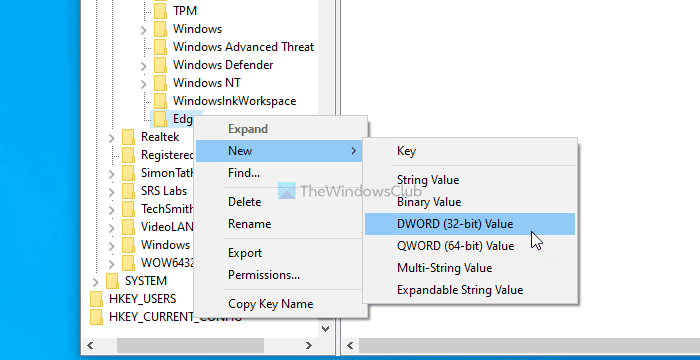
如果要打开Startup Boost,则必须将Value数据设置为 1 ,反之亦然。
也就是说,双击StartupBoostEnabled REG_DWORD值并将 数值数据 (Value data )设置为 1 以启用 Startup Boost。
但是,如果要禁用此功能,请将其设置为 0 或不更改默认值数据。

最后,单击 OK 按钮保存所有更改。
使用组策略(Group Policy)在Edge中启用或禁用启动加速(Startup Boost)
要使用组策略(Group Policy)启用或禁用Edge中的(Edge)启动加速(Startup Boost),请执行以下步骤 -
- 按Win+R。
- 输入gpedit.msc并点击Enter按钮。
- 导航到计算机配置中的(Computer Configuration)性能(Performance)。
- 双击启用启动增强(Enable startup boost)设置。
- 选择启用(Enabled)选项以打开和禁用(Disabled)选项以关闭。
- 单击确定(OK)按钮。
要详细了解这些步骤,请继续阅读。
在开始之前,您必须 下载 Edge 的组策略模板(download Group Policy Templates for Edge)。否则,您将无法在Windows 10的(Windows 10)本地组策略编辑器中找到(Local Group Policy Editor)Microsoft Edge设置。
按Win+R 打开运行提示符,键入gpedit.msc,然后按 Enter 按钮。接下来,导航到以下路径-
Computer Configuration > Administrative Templates > Classic Administrative Templates > Microsoft Edge > Performance
在这里您可以看到一个名为 Enable startup boost的设置。双击它并选择Enabled选项以打开和Disabled选项以关闭Microsoft Edge中的(Microsoft Edge)Startup boost 。
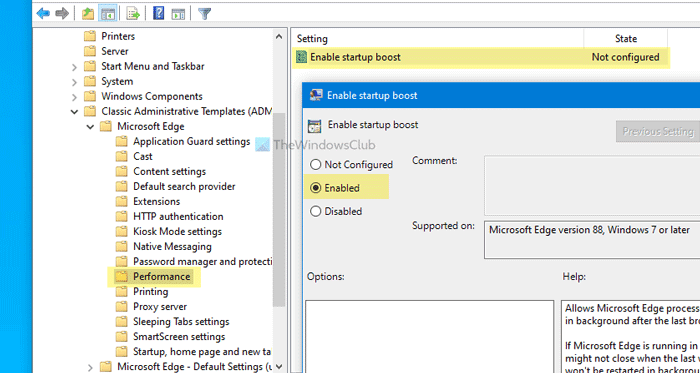
最后,单击 OK 按钮保存更改。
要验证您是否已在Microsoft Edge中成功启用或禁用(Microsoft Edge)Startup Boost,您可以在地址栏中输入:然后按 Enter 按钮。edge://settings/system
这里显示它是打开还是关闭。此外,从注册表编辑器(Registry Editor)或本地组策略编辑器(Local Group Policy Editor)更改后,您可能会发现它变灰。
提示(TIP):如果 Startup Boost 显示为灰色或关闭,这篇文章可能会对您有所帮助。
希望能帮助到你。
Related posts
打开或关闭Windows Spotlight使用Registry or Group Policy Editor
管理使用Registry or Group Policy Editor Battery notification设置
在Edge禁用Developer Tools使用Registry or Group Policy
使用Registry or Group Policy在Edge中打开或关闭睡眠Tabs
Stop Windows 10从Startup预装Microsoft Edge
Make Microsoft Edge browser使用Startup Boost feature推出更快
重定向网站从IE到Microsoft Edge在Windows 10使用Group Policy
如何使用Group Policy or Registry Editor设置桌面壁纸
什么是本地组策略编辑器,如何使用它?
如何使PWAs运行在Startup自动Windows 10
禁用Delivery Optimization通过Group Policy or Registry Editor
如何在Windows 10中禁用或启用移动Hotspot
启用或使用Group Policy or Registry禁用Zoom auto更新
如何使用Group Policy and Registry Editor创建Firefox书签
使用Registry or Group Policy在Edge中打开或Off Password Monitor
如何在Windows 10中禁用Picture Password Sign-In option
在Microsoft Edge禁用Web Capture使用Registry在Windows 10
Registry Explorer是一个功能丰富,可替代Registry Editor
Group Policies将重定向配置为Microsoft Edge
在Windows 10中禁用Microsoft Edge中的Vertical Tabs
